前言
技术的更新迭代越来越快,一直都有原生开发被取代的声音,作为一个纯原生开发者来说,跨平台开发,是一种新的尝试。为什么要选择 Flutter ,因为毕竟是谷爹的亲儿子, Android 也是亲儿子,说起来也都是兄弟,加深下兄弟之间纯真的友谊,还是很有很有必要的。
Flutter 是什么?
Flutter 是谷歌的移动 UI 框架,可以快速在 iOS 和 Android 上构建高质量的原生用户界面。 Flutter 可以与现有的代码一起工作。在全世界,Flutter 正在被越来越多的开发者和组织使用,并且 Flutter 完全免费、并且开源,对开发者十分友好。
上面是我从官网上摘抄来的,总结来说,我只记住了三个关键词:
- 热重载
- 跨平台
- UI框架
相信接下来学习中会逐渐体验这几点。接下来开始第一步配置 Flutter 开发环境。
准备 Flutter 开发环境
Flutter 可以选择纯命令方式开发,也可以选择 IDE ,IDE 可以使用 Android Studio,Xcode,VScode 等等,毕竟使用 IDE 开发比较直观,所以我选择了已经安装的 Android Studio。但是无论是那种方式开发,都需要下载 Flutter SDK,所以配置的步骤为:
- 下载 Flutter SDK。
- 配置 Flutter 环境变量
- IDE 安装 Flutter 相关插件
下载 Flutter SDK
由于在国内访问有时可能会受到限制,Flutter 官方为中国开发者搭建了临时镜像,大家可以将如下环境变量加入到电脑用户环境变量中:1
2
3# Flutter镜像 国内用户需要设置
export PUB_HOSTED_URL=https://pub.flutter-io.cn
export FLUTTER_STORAGE_BASE_URL=https://storage.flutter-io.cn
配置 Flutter 环境变量
1 | # Flutter命令行工具 |
Android Studio 安装插件。
需要安装的插件有两个:flutter 和 dart,安装之后需要重启Android Studio 使插件生效。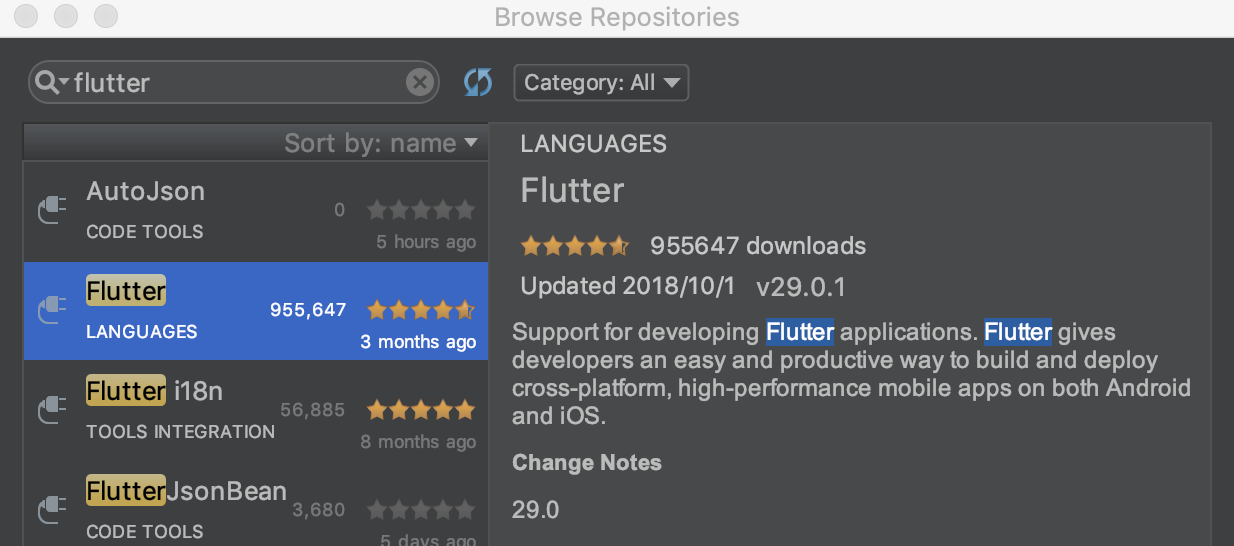
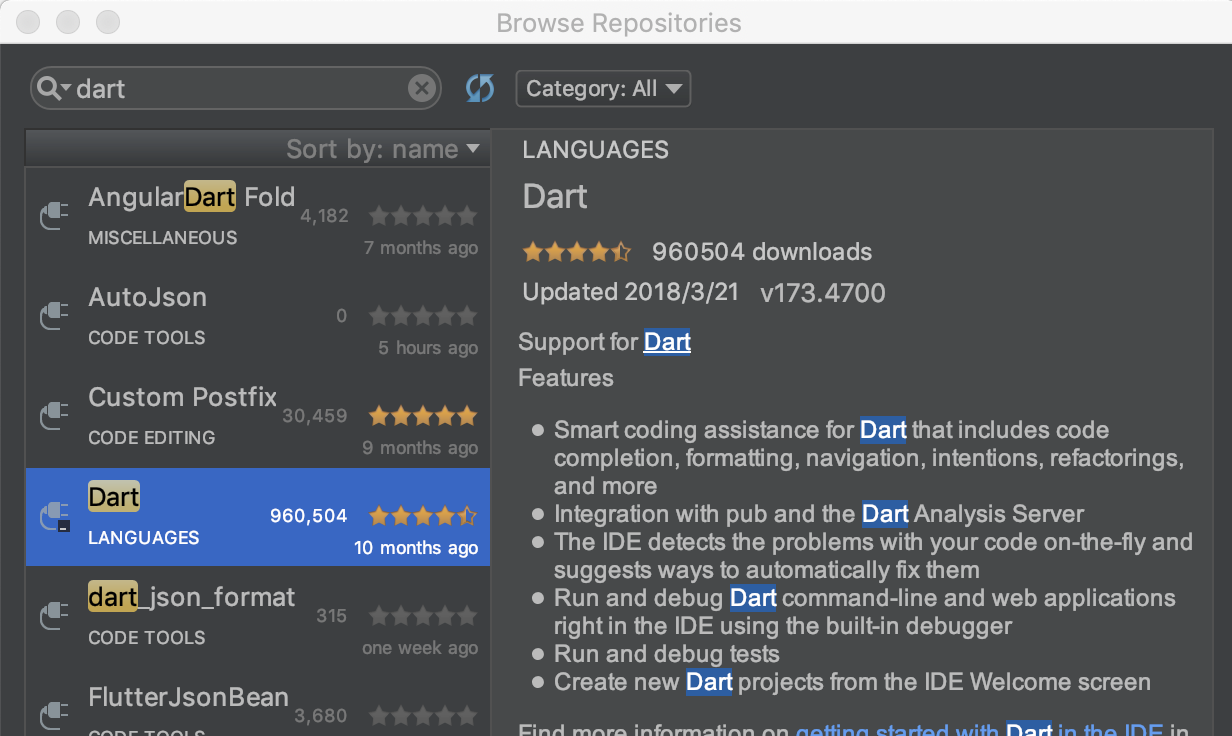
安装之后需要重启 Android Studio 使插件生效,生效后开始页面出现 New Flutter project 选项,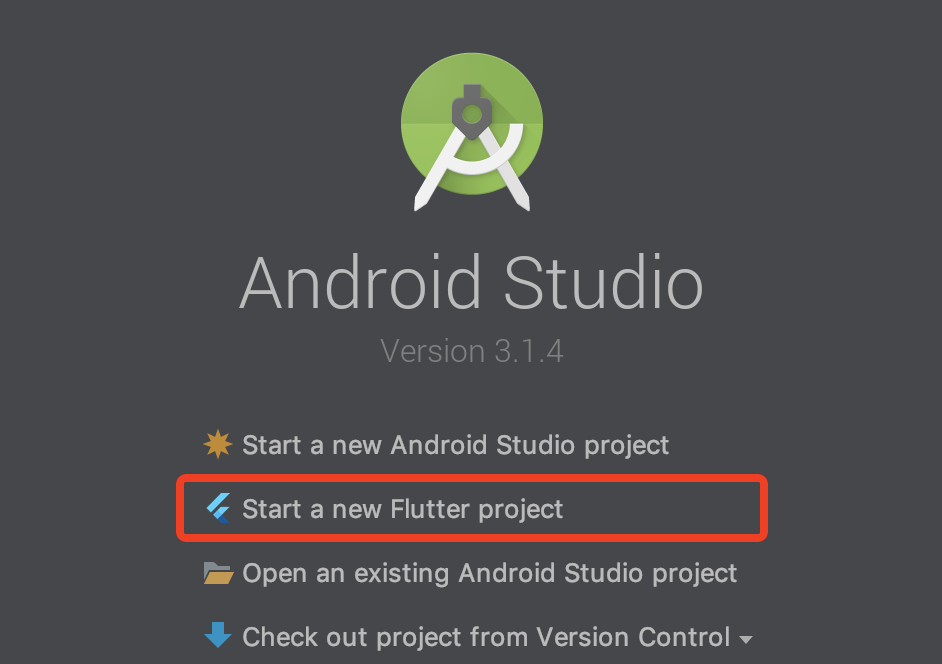
从 Hello World 开始
环境配置好了,现在可以开始编写我们的第一个 Flutter 项目了。点击 New Flutter project ,起个你喜欢的名字,下一步,直到项目创建成功。
项目结构如下: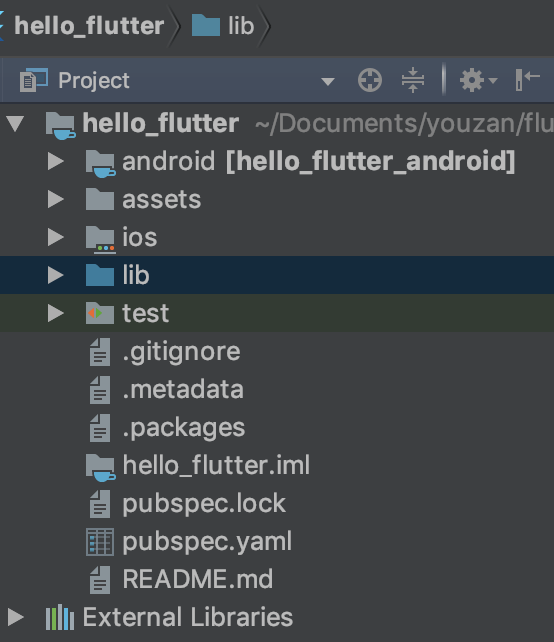
暂时不要管它是为啥这样,运行起来先。
- 选择一个设备,我选择创建了一个 Android 模拟器
- 选择 main.dart
- Just Run!

运行成功后,会在模拟器上看到这样的画面:
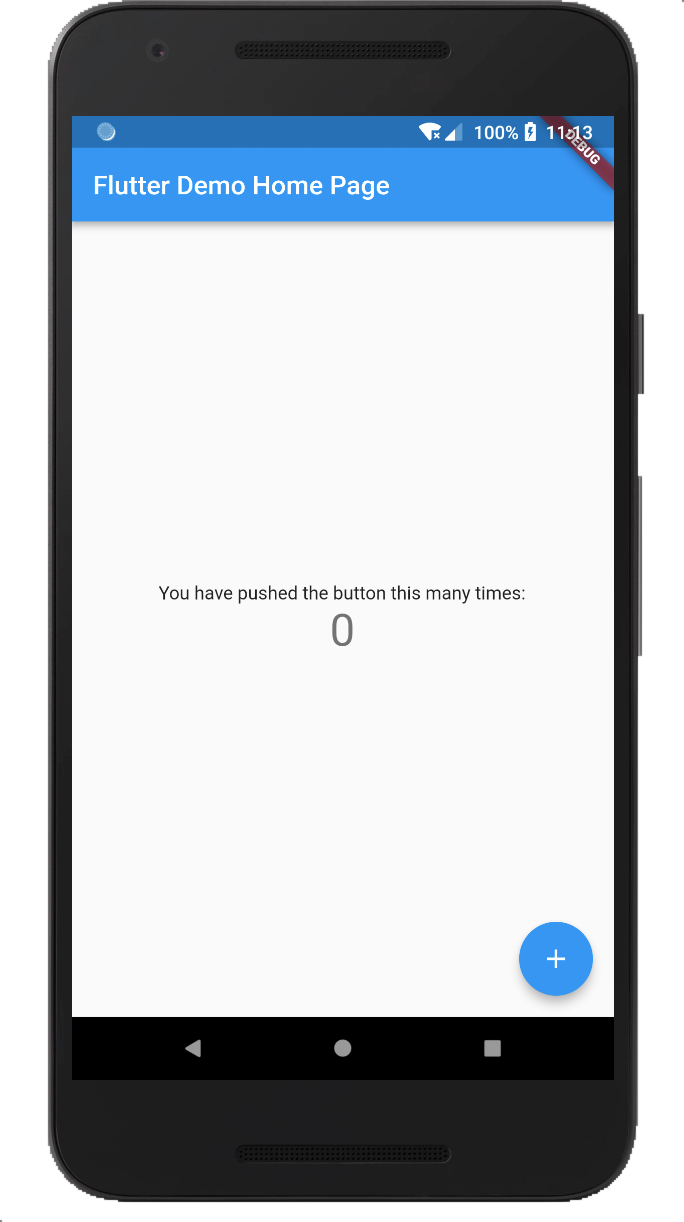
如果失败了,没有关系,成功过程中不可避免会遇到种种磨难,下面记录了很多人都遇到的几个问题:
1.一直在Initializing gradle… ,仿佛卡住了。
原因:伟大的墙阻隔了 gradle 的下载。
解决:将项目依赖的 gradle 版本换成本地已下载的版本。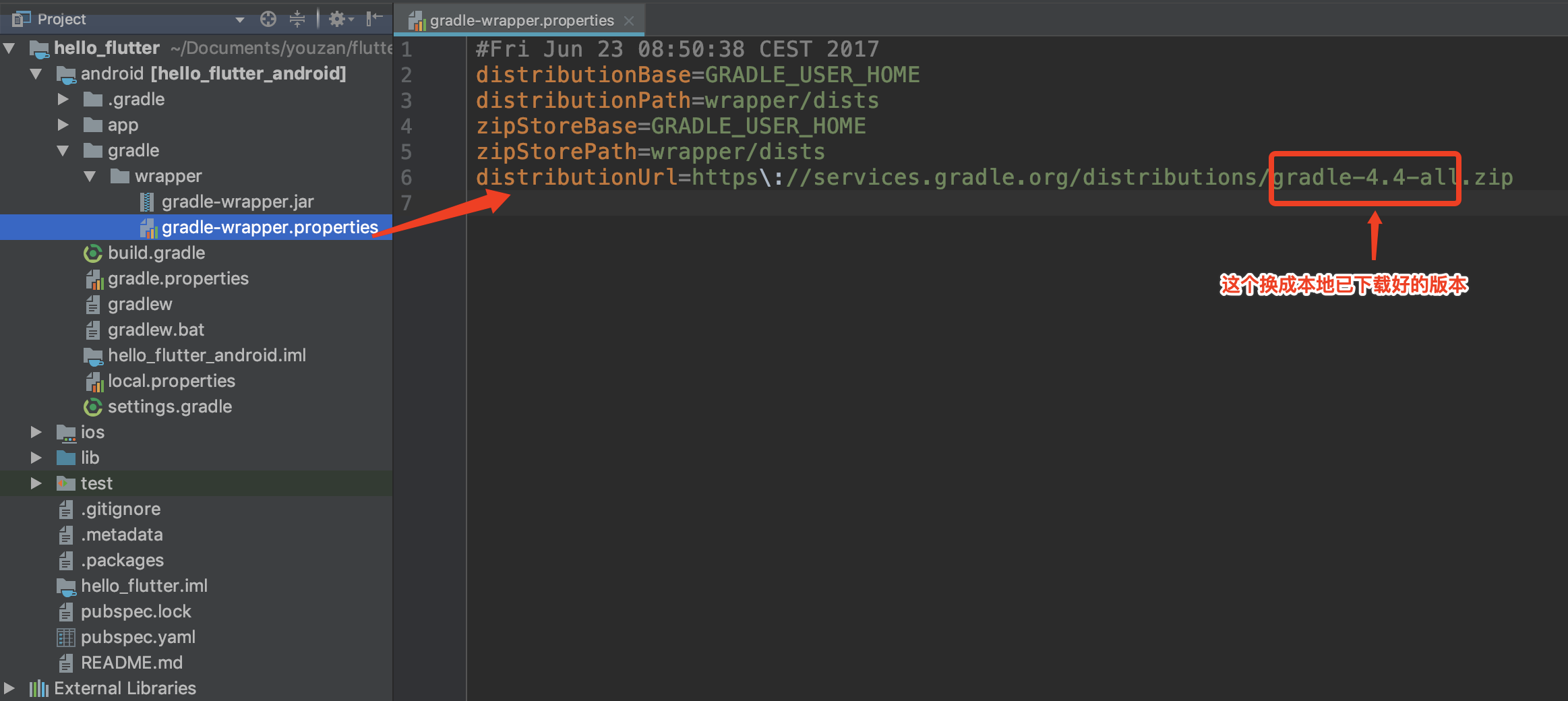
如果不记得本地已下载的 Gradle 版本是什么,可以通过以下的方法查看:
方法一:打开之前的项目,查看该项目的 gradle 版本配置。
方法二:Android Studio 中新建项目成功后会自动下载项目中定义版本的Gradle,存储在制定目录中,去这个目录就可以看到,有的同学可能有很多个版本,选择其中一个就好了,推荐选择其中最新的版本,比较靠谱。
Mac平台默认下载目录: /Users/<username>/.gradle/wrapper/dists
Win平台默认下载目录:C:\Users\<username>.gradle\wrapper\dists
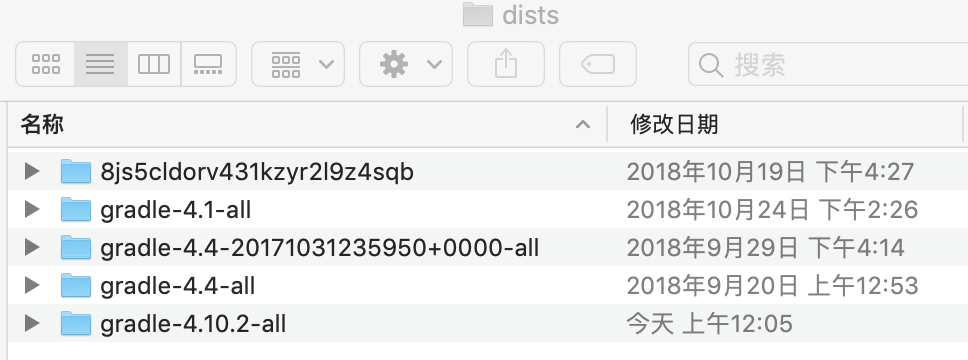
2.一直在Resolving dependencies…,仿佛又卡住了。
原因:是的,还是伟大的墙,这次阻隔的是下载依赖的仓库地址。
解决:将仓库地址换成阿里云的镜像地址。
1 | // google() |
开始体验 Flutter
经过上个步骤,第一个 Flutter 项目已经成功运行了,现在来体验下 Flutter 的几个特色功能:
热重载
1.修改 main.dart 文件中一个字符串
2.保存代码或点击热重载按钮 (就是闪电⚡️按钮),然后发现模拟器上面的页面也自动变化了,而且是保存着我之前操作的状态,数字仍然为 4,不是初始化的 0。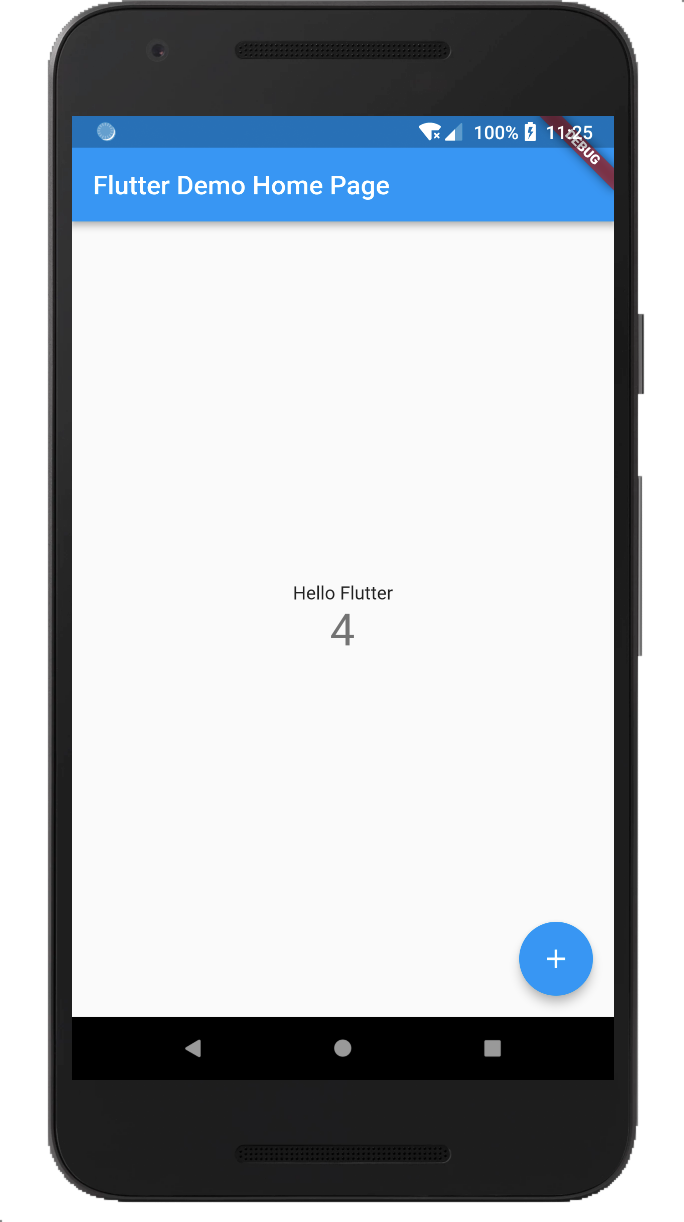
从 Console 窗口中的运行日志中,看出以上操作就是热重载过程。
跨平台
以上是 Android 设备上的展现,在 iOS 设备 iPhone XR上的运行效果是这个样纸的,看下面:
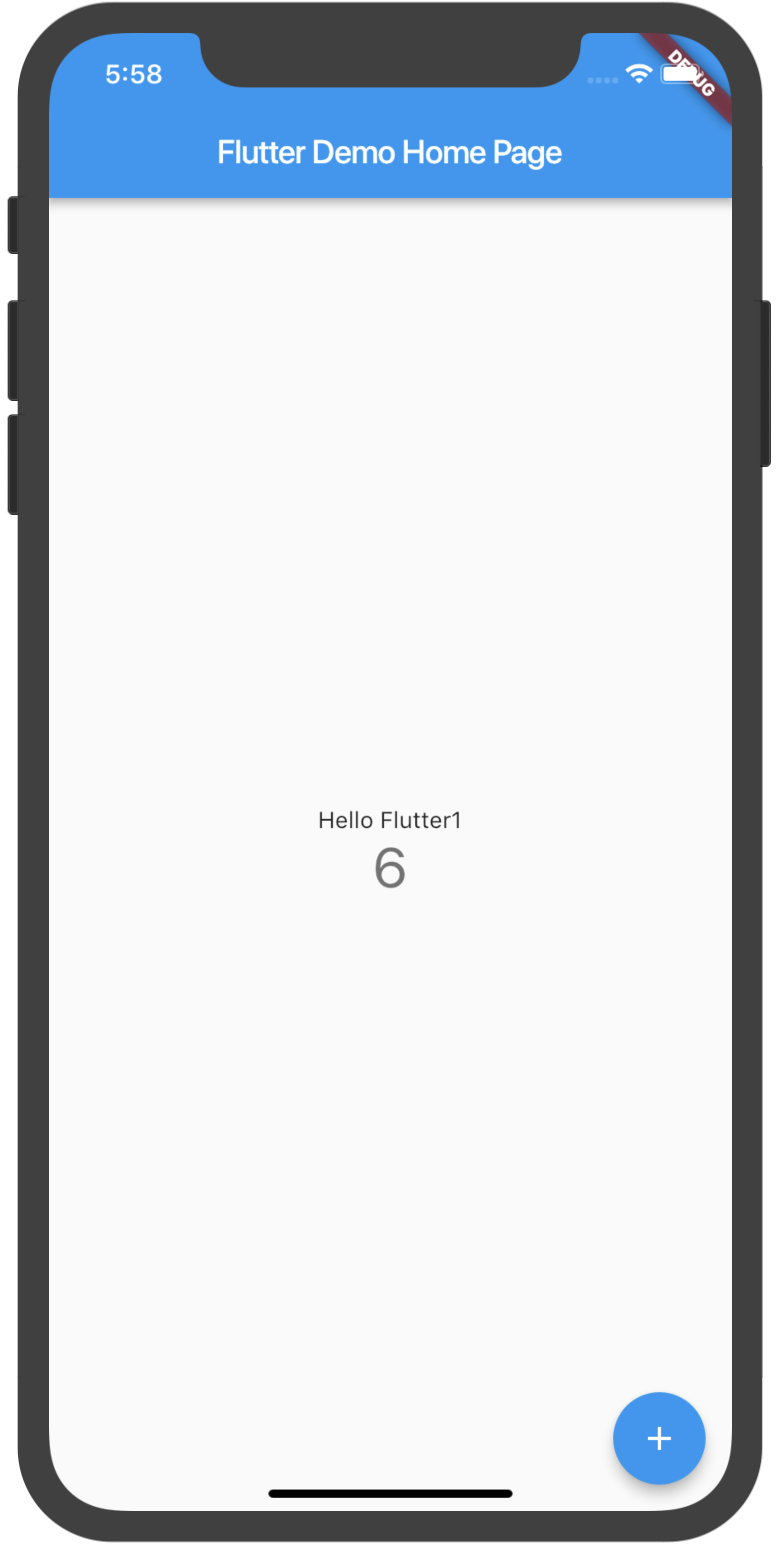
基本上是一模一样的,没有改动任何代码,就达到了两个平台UI和逻辑的统一。
MAC OS 上部署到 iOS设备的步骤:
- 下载安装 Xcode
- 配置 Xcode 命令行工具
1 | sudo xcode-select --switch /Applications/Xcode.app/Contents/Developer |
运行以下命令,安装 libimobiledevice,这是一个横跨 Mac,Windows,Linux三大桌面平台的非官方版本USB接口协议库,可以用它来管理连接的iOS设备。
1
2
3
4brew update
brew install --HEAD libimobiledevice
brew install ideviceinstaller ios-deploy cocoapods
pod setup打开一个 iOS 模拟器,如果顺利, Android Studio 的设备列表已经可以看到刚才打开的 iOS 设备了。
已经安装了Xcode,iOS模拟器不需要另外再安装,命令行打开 iOS 设备的步骤是:1
2
3
4//列出你安装的所有可用的设备
xcrun instruments -s
//开启指定模拟器
xcrun instruments -w "iPhone XR (12.1)"选择 iOS 设备,运行项目。
过程中如果遇到其他问题,运行命令行 flutter doctor -v 和网络搜索基本都能解决。
UI框架
Flutter 提供了很多组件,可以很轻松实现很多漂亮的 UI 设计,这一点,相信在后面的学习中,可以慢慢体验到。
结语
以上就是全部内容了,Flutter 的基础开发环境已经配置完毕,接下来会通过一些简单的页面小 Demo 去了解更多的知识,有兴趣的可以一起学习哈,下篇文章见。
欢迎关注「浅浅的开发笔记」,期待与你一起成长!
